Cách tạo video nhỏ hơn một cách dễ dàng mà không làm giảm chất lượng
Giảm kích thước video nhỏ hơn là điều quan trọng để lưu được nhiều video hơn. Khi bạn lưu trữ quá nhiều tệp phương tiện trên thiết bị của mình, chúng có thể tiêu tốn quá nhiều dung lượng lưu trữ. Và vì các tệp video chất lượng cao có thể rất lớn, bạn có thể gặp khó khăn khi tải lên và lưu trữ. May mắn thay, có 6 cách hiệu quả để giảm kích thước video mà không làm giảm chất lượng quá nhiều. Cho dù bạn muốn lưu video trên thiết bị Windows, Mac, Android hay iOS của mình, hãy tiếp tục đọc bài viết này để tìm thêm
Danh sách Hướng dẫn
Hướng dẫn cơ bản để làm video nhỏ hơn mà không làm giảm chất lượng Cách làm video nhỏ hơn trên Windows/Mac thông qua VLC Các bước chi tiết để làm video nhỏ hơn bằng phanh tay 3-4 ứng dụng được đề xuất để làm video nhỏ hơn trên Android/iPhone Câu hỏi thường gặp về Làm video nhỏ hơn để tiết kiệm dung lượng lưu trữHướng dẫn cơ bản để làm video nhỏ hơn mà không làm giảm chất lượng
Làm cho một tệp video nhỏ hơn được thực hiện với một máy nén mạnh mẽ như AnyRec Video Converter. Máy nén mạnh mẽ này sẽ giúp bạn giảm kích thước tệp video xuống mức mong muốn, phù hợp để tải lên trên các nền tảng xã hội khác nhau. Trình nén video không chỉ đơn thuần nén video mà còn cho phép đầu ra video thay đổi định dạng, độ phân giải, tốc độ bit và hơn thế nữa. Sử dụng AnyRec Video Converter để thu nhỏ video với khả năng nén chính xác trên Windows và Mac ngay bây giờ.

Thu nhỏ tệp video mà không làm mất chất lượng cao ban đầu thông qua công nghệ AI.
Hỗ trợ các định dạng tệp video khác nhau, bao gồm MP4, AVI, MOV, WMV, MKV, WebM, v.v.
Cung cấp các chức năng cần thiết khác để chuyển đổi, hợp nhất, nâng cao và khuếch đại các tệp phương tiện.
Tốc độ nén nhanh hơn 50 lần thông qua tăng tốc GPU với kết quả chất lượng đầu ra tốt nhất.
100% Bảo mật
100% Bảo mật
Cách thu nhỏ tệp video bằng AnyRec Video Converter:
Bước 1.Tải xuống phần mềm từ trang web chính thức. Nhấp vào nút "Tải xuống miễn phí" cho thiết bị được chỉ định. Sau khi bạn đã cài đặt nó trên thiết bị của mình, hãy chạy công cụ để bắt đầu tạo tệp video nhỏ hơn. Từ giao diện chính, nhấp vào nút "Hộp công cụ" ở phần trên cùng. Sau đó, nhấp vào nút "Trình nén video" và thêm tệp phương tiện mong muốn mà bạn muốn nén.

Bước 2.Một cửa sổ nhỏ hơn sẽ xuất hiện sau khi bạn tải file lên thành công. Bạn sẽ thấy video được nén tự động nhưng bạn vẫn có thể thay đổi bằng cách di chuyển thông số "Size" hoặc nhập chính xác kích thước mà bạn muốn cho video.

Bước 3.Bạn cũng có thể thay đổi một số thông tin video như tên, định dạng, độ phân giải và tốc độ bit trước khi làm video nhỏ hơn. Sau khi chỉnh sửa xong, hãy nhấp vào nút "Xem trước" để xem các thay đổi. Công cụ sẽ chuẩn bị một phần 10 giây của file video nén. Bạn có thể thực hiện lại một số điều chỉnh nếu thấy một số vấn đề nhỏ.
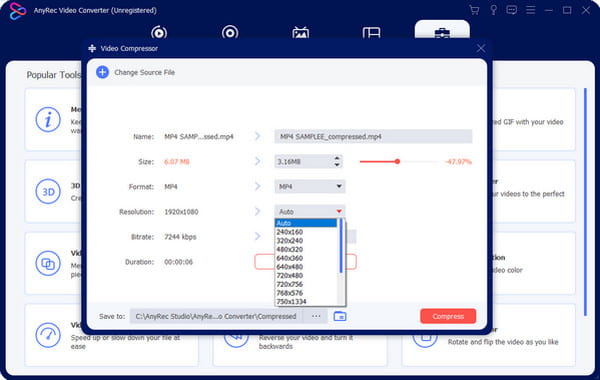
Bước 4.Sau khi xem bản xem trước, hãy nhấp vào nút "Save To" để chọn thư mục bạn muốn lưu video clip đã nén. Cuối cùng, nhấp vào nút "Nén" để bắt đầu nén. Quá trình này có thể mất chút thời gian nếu bạn tải lên tệp lớn hơn.
Cách làm video nhỏ hơn trên Windows/Mac thông qua VLC
Như bạn có thể biết, bạn có thể tìm thấy trình nén video chỉ bằng một cú nhấp chuột đơn giản trên trình duyệt của mình. Nhưng phần tốt nhất của việc tìm kiếm công cụ tốt nhất để thu nhỏ tệp video là biết rằng VLC có nó. VLC Media Player nổi tiếng với khả năng mở và phát nhiều định dạng tệp phổ biến và độc đáo. Tuy nhiên, một điểm quý tiềm ẩn của VLC là nó có thể nén video bằng các hướng dẫn đơn giản. Để thử và làm cho tệp video nhỏ hơn, trước tiên bạn cần tải xuống phần mềm VLC, sau đó tiến hành theo các bước bên dưới.
Cách sử dụng VLC để thu nhỏ tệp video:
Bước 1.Khởi chạy VLC Media Player trên thiết bị của bạn và nhấp vào nút "Media" ở phần trên cùng. Nhấp vào nút "Chuyển đổi/Lưu" từ danh sách thả xuống, sau đó nhấp vào nút Thêm để chọn tệp video bạn muốn nén. Nhấp vào nút "Chuyển đổi/Lưu" để tiếp tục.
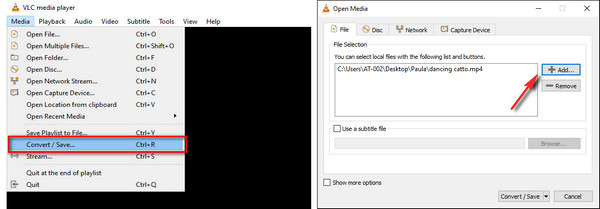
Bước 2.Từ cửa sổ tiếp theo, tìm "Hồ sơ" nơi bạn phải chọn "Video - H.264 + MP3 (MP4)". Định dạng này là cấu hình video được xác định trước tốt nhất vì hầu hết các thiết bị và trình phát đa phương tiện đều hỗ trợ nó.

Bước 3.Để đảm bảo rằng bạn sẽ làm cho tệp video nhỏ hơn, hãy nhấp vào "Cờ lê" bên cạnh menu "Hồ sơ" và VLC sẽ giúp bạn truy cập vào các cài đặt có sẵn. Bạn có thể giảm độ phân giải thông qua menu "Video Codec" và tab "Độ phân giải". Nhấp vào nút "Lưu" để lưu tất cả các thay đổi.
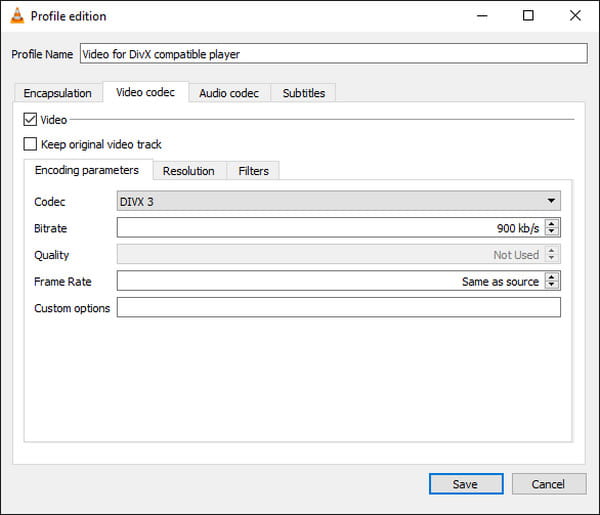
Bước 4.Khi bạn quay lại giao diện chính, hãy nhấp vào nút "Duyệt" trên "Tệp đích" để chọn thư mục mong muốn cho video nén. Sau đó, nhấp vào nút "Bắt đầu" để bắt đầu quá trình nén. Theo dõi tiến trình bằng cách nhìn vào thông số hiển thị ở phần dưới cùng.
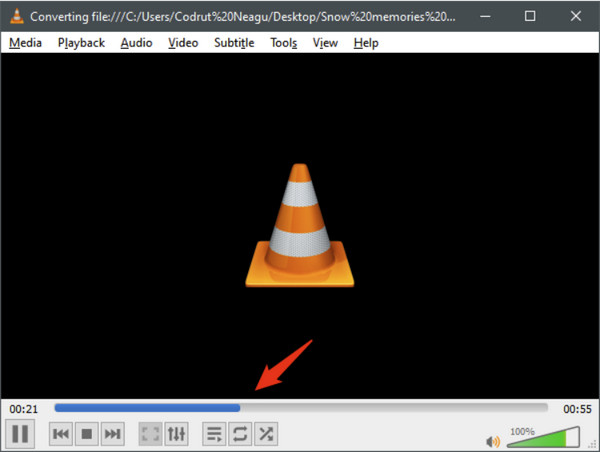
Các bước chi tiết để làm video nhỏ hơn bằng phanh tay
Một công cụ khác mà bạn có thể làm cho video nhỏ hơn là Phanh tay. Bạn có thể tải xuống công cụ miễn phí và chuyên nghiệp này trên Windows, Mac và Linux. Bạn có thể sử dụng Handbrake để chuyển đổi và nén tất cả các định dạng tệp với codec được hỗ trợ rộng rãi. Nó thậm chí còn cho phép bạn thực hiện các thay đổi đối với mã nguồn ban đầu vì nó là mã nguồn mở. Đối với bạn để thu nhỏ video, tất cả những gì bạn cần làm là:
Bước 1.Tải xuống phiên bản phần mềm Handbrake thích hợp trên thiết bị của bạn. Sau khi cài đặt, hãy kéo và thả tệp video mong muốn từ thư mục của bạn. Bạn cũng có thể nhấp vào nút "Thư mục" để lấy tệp video. Sau đó, bạn phải chọn thư mục được chỉ định để lưu video nén sau này.
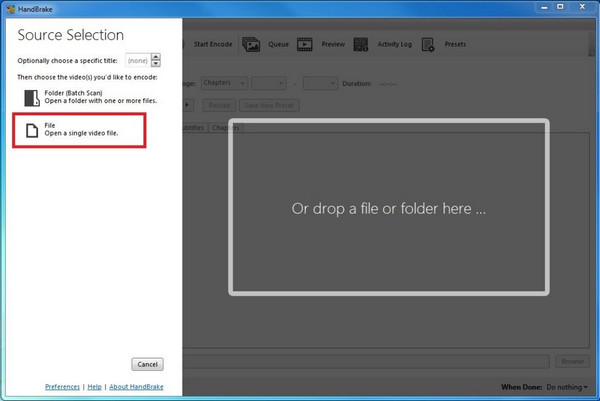
Bước 2.Sau khi đặt thư mục được chỉ định, hãy chuyển đến menu "Cài đặt trước" và chọn giữa các tùy chọn Chung, Web và Thiết bị để giảm độ phân giải video. Độ phân giải được đề xuất là "Rất nhanh 720p30 và 720p30 nhanh, tạo ra" chất lượng video cao hơn.
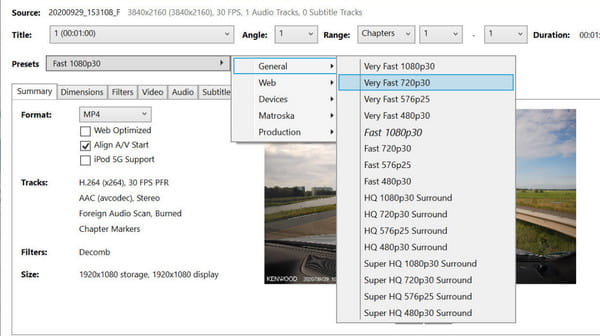
Bước 3.Bạn cũng có thể làm video nhỏ hơn một nửa nếu không muốn giảm độ phân giải. Sau khi chọn xong giá trị đặt trước, hãy nhấp vào nút "Bắt đầu mã hóa" để xử lý quá trình nén. Sau khi hoàn tất, hãy chuyển đến thư mục được chỉ định và bạn sẽ thấy kích thước tệp giảm xuống.
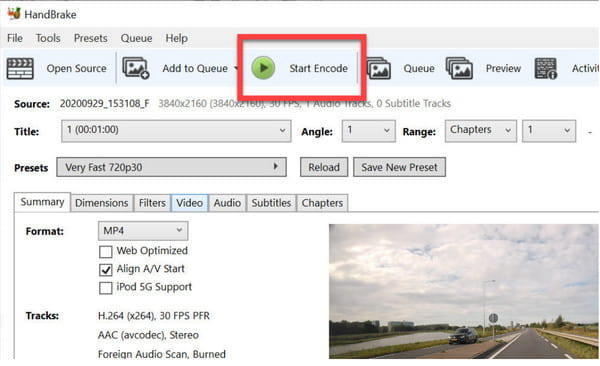
3 ứng dụng được đề xuất để làm video nhỏ hơn trên Android/iPhone
Làm cách nào để thu nhỏ tệp video trên Android và iOS? Câu trả lời nằm trong cửa hàng ứng dụng của bạn, nhưng bạn vẫn cần xem liệu ứng dụng máy nén video bạn sẽ sử dụng là giá trị nó. Để cung cấp cho bạn một số ứng dụng được đề xuất, hãy đọc các ứng dụng sau để thu nhỏ tệp video trên Android và iOS.
1. Máy nén Video & Phim
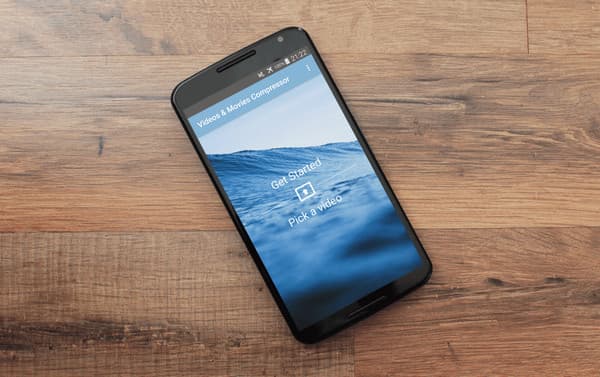
Ứng dụng này là một trong những ứng dụng phổ biến nhất để thu nhỏ tệp video cho Android và iOS. Nó hỗ trợ tất cả các định dạng tệp phổ biến như MP4, MOV, MKV, v.v. Phần tốt nhất của ứng dụng này là nó cho phép bạn chia sẻ các tệp phương tiện nén trực tiếp với gia đình và bạn bè mà không làm giảm chất lượng quá nhiều. Bạn có thể tin tưởng Trình nén Video & Phim để nén phim, chương trình truyền hình và các tệp video lớn hơn.
2. Thay đổi kích thước video
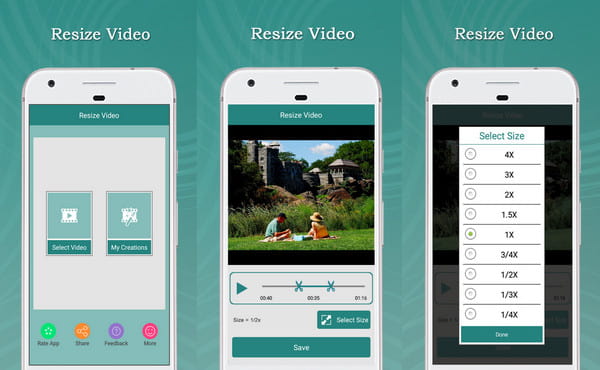
Ứng dụng Resize Video hoạt động chính xác. Nó làm cho tệp video nhỏ hơn mà không làm giảm chất lượng ban đầu. Nó cho phép bạn chọn kích thước tệp bạn muốn và cung cấp cho bạn tính năng cắt để loại bỏ các phần không cần thiết của video. Một chức năng tuyệt vời khác của ứng dụng Resize Video là nó cho phép bạn xóa âm thanh và thêm nhạc phim ưa thích khỏi thư mục của bạn.
3. Dieter video
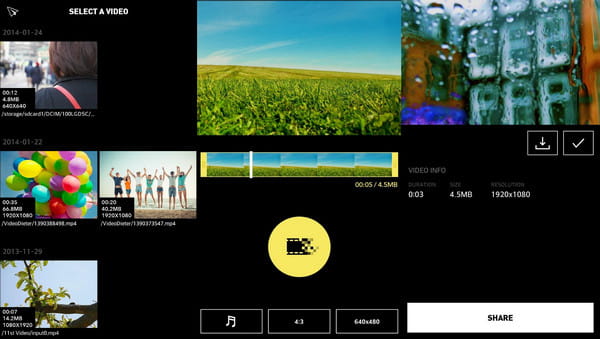
Ứng dụng được đề xuất cuối cùng này để thu nhỏ video là một công cụ đơn giản nhưng mạnh mẽ mà bạn có thể sử dụng trên Android. Nó cho phép bạn lưu trữ độ dài video dài với kích thước nhỏ hơn. Bạn có thể nhập kích thước tệp dự định cho video bằng cách điều hướng đơn giản đến giao diện. Hơn nữa, bạn có thể thêm nhạc nền mới vào video cùng với tính năng chuyển mã nhanh.
Câu hỏi thường gặp về Làm video nhỏ hơn để tiết kiệm dung lượng lưu trữ
-
Làm cách nào để thu nhỏ video bằng máy nén trực tuyến?
Trình nén trực tuyến tốt nhất mà bạn có thể sử dụng để làm cho tệp video nhỏ hơn là VideoSmaller vì hướng dẫn đơn giản của nó. Truy cập trang web chính thức và nhấp vào Duyệt qua và chọn tệp video bạn muốn nén. Sau đó, chọn thang đo để nén MP4 trực tuyến. Sau khi hoàn tất, hãy nhấp vào nút Tải lên Video và lưu nó vào thiết bị của bạn.
-
Điều gì làm cho video nhỏ hơn?
Máy nén sẽ làm giảm dữ liệu mở rộng hơn trên tệp phương tiện, đặc biệt là độ phân giải. Khi video của bạn có chất lượng sắc nét hơn, sẽ có xu hướng có kích thước tệp lớn hơn. Vì vậy, một máy nén sẽ loại bỏ các phần không mong muốn và giảm kích thước tệp để tiết kiệm một số không gian lưu trữ.
-
Những yếu tố nào ảnh hưởng đến kích thước tệp video?
Có nhiều thông tin ảnh hưởng đến kích thước tệp. Có độ phân giải HD, tốc độ khung hình, độ sâu màu và chuyển động trong video. Máy nén video chủ yếu sẽ giảm tốc độ khung hình và chuyển động để làm cho video nhỏ hơn.
Phần kết luận
Giờ đây, việc thu nhỏ tệp video trở nên dễ dàng hơn với các công cụ được đề xuất mà bạn có thể tải xuống trên thiết bị máy tính xách tay và điện thoại thông minh của mình. Hơn nữa, bạn có thể sử dụng AnyRec Video Converter để thu nhỏ video mà không làm giảm chất lượng một cách hiệu quả. Thay vào đó, nó cung cấp nhiều chức năng hơn để nâng cao, tối ưu hóa, chỉnh sửa và làm đẹp các tệp video và âm thanh. Hãy thử phiên bản dùng thử miễn phí ngay hôm nay.
100% Bảo mật
100% Bảo mật
